目次
1. まず「原因の切り分け」
- プラグインが原因か?テーマか?キャッシュか? を確認
- 更新直後なら、ほぼ「更新したプラグイン」が原因
2. 管理画面に入れる場合
- 該当プラグインを停止する
- WordPress管理画面 → 「プラグイン」 → 停止
- サイトが元に戻れば原因確定
- 旧バージョンに戻す(ダウングレード)
- プラグイン「WP Rollback」を使うと簡単に元のバージョンに戻せる
- または WordPress.org から旧バージョンをダウンロードして手動で入れ直す
3. 管理画面に入れない場合(画面真っ白・エラー)
- FTPまたはサーバーのファイルマネージャーでアクセス
/wp-content/plugins/内の該当プラグインのフォルダ名をリネーム(例:plugin-name_old)- これで自動的に無効化され、サイトが復旧するケースが多い
- 復旧後に、旧バージョンをダウンロードして再インストール
4. バックアップがある場合
- 一番確実なのはバックアップから復元
- BackWPupやAll-in-One WP Migrationなどで取っていたバックアップを戻す
- 特に更新前の状態に「まるごと戻せる」のでトラブル対応が早い
5. 再発防止のために
- 本番環境で「自動更新」をONにしない
- 更新前に必ずバックアップを取る
- ステージング環境(テスト用サイト)で先に更新を試す
まとめ
- 管理画面に入れるなら → プラグイン停止 → 旧バージョンに戻す
- 管理画面に入れないなら → FTPでプラグインフォルダをリネーム → 復旧 → 旧バージョン再インストール
- バックアップがあれば最速で復元
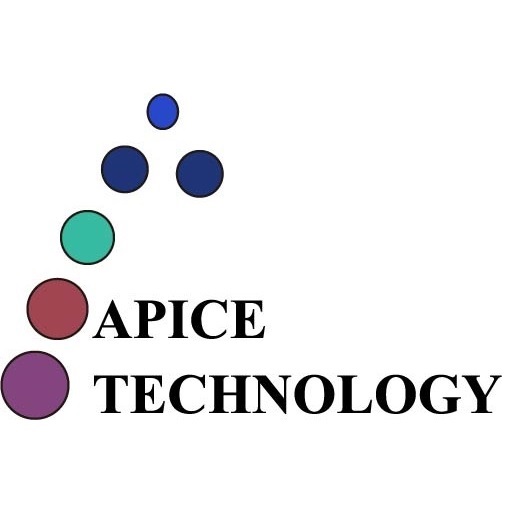





コメント